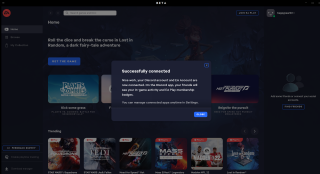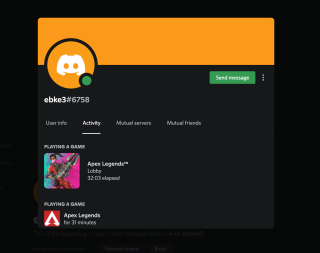EA y Discord se han unido para incluir características de presencia
Muchos jugadores de PC utilizan el servicio de comunicación de voz, vídeo y texto de Discord para mejorar el tiempo de juego con amigos, por lo que colaborar y mejorar la conectividad entre nuestras plataformas era lo más apropiado.
Ahora puedes vincular tu Cuenta EA con la de Discord. Una vez vinculadas, los juegos de EA compatibles con PC mostrarán una vista más detallada de tu actividad en el juego a tus amigos en Discord. Esto, que conocemos como características de presencia, permite a tus amigos saber a qué juego estás jugando en la aplicación de EA, en qué modo de juego estás jugando, cuánto tiempo llevas jugando y si estás preparado para probar algo diferente juntos.
Hasta ahora, los amigos solo podían ver el juego al que jugabas y durante cuánto tiempo. Theo Mascardo, director de producto de EA en este proyecto, está encantado de haber podido mejorar la conexión entre las plataformas. "Estoy muy emocionado de que la aplicación de EA ahora ofrezca una experiencia más conectada", dijo Theo. "Nuestro equipo está lleno de usuarios ávidos de Discord y estamos deseando que nuestros jugadores puedan disfrutar de las ventajas que ofrecen las características de presencia".
La colaboración con Discord ha sido divertida y trabajar juntos para ofrecer mejores características a todos nuestros jugadores siempre es emocionante. Mason Sciotti, director de producto de Discord, coincide en que: "Trabajar con distribuidoras y desarrolladores como EA es fundamental para que Discord sea el mejor lugar para jugar con tus amigos. Estamos encantados de mejorar la experiencia con los beneficios de las características de presencia".
La vinculación de las cuentas es sencilla y se puede completar a través de la ventana emergente Novedades que aparecerá en tu siguiente inicio de sesión en la aplicación de EA. Si ya has visto la ventana emergente y no has vinculado tus cuentas, ¡no te preocupes! Para vincularlas, ve a Ajustes → Mi cuenta → Cuentas conectadas. Hemos incluido unas capturas de pantalla para ayudarte:
- Haz clic en "Conectarse", en la ventana emergente Novedades que aparece a continuación.
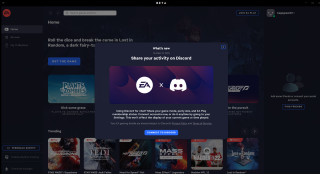
- También puedes hacer clic en "Ajustes -> Mi cuenta -> Cuentas conectadas".
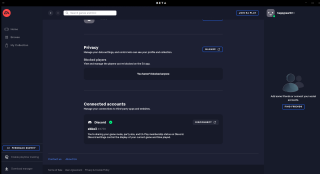
- A continuación, Discord se abrirá en tu PC y se te pedirá que autorices el enlace.
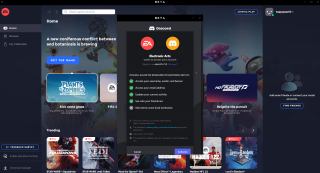
- Autorízalo en Discord y listo. Ya estaría todo. Puedes empezar a compartir más información sobre los juegos a los que estás jugando con tus amigos.